آموزش ۳ روش پاک کردن اطلاعات عکس ها در گوشی و کامپیوتر
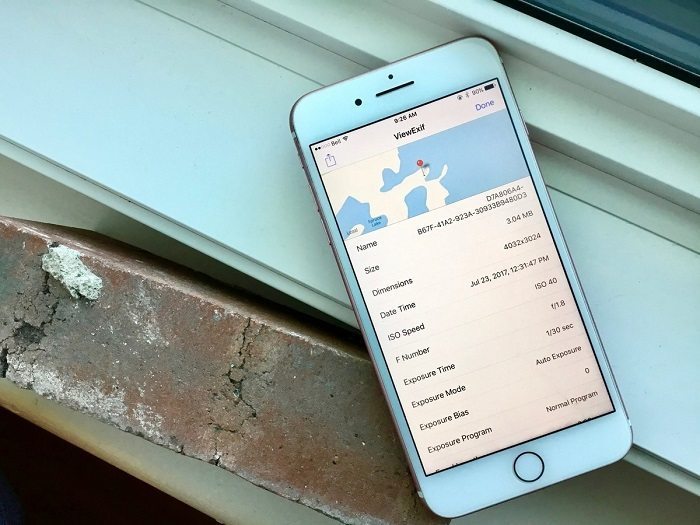
عکس هایی که گرفته میشوند میتوانند حاوی اطلاعات خاصی از حمله اطلاعات مربوط موقعیت مکانی، دستگاهی که از آن برای ضبط عکس استفاده شده، تاریخ ضبط عکس و غیره باشند! اما چگونه میتوانیم این اطلاعات را از عکس هایمان حذف کنیم؟ در این مقاله به آموزش 3 روش کارآمد برای پاک کردن اطلاعات عکس ها در گوشی و کامپیوتر میپردازیم. با موبایل کمک همراه باشید.
مقدمهای در رابطه با پاک کردن اطلاعات عکس ها در کامپیوتر و گوشی
اغلب عکس هایی که با استفاده از دوربین عکاسی یا حتی دوربین گوشی خود ذخیره میکنید، دارای اطلاعات خاصی مثل تاریخ ضبط عکس، دستگاهی که از آن برای ضبط عکس استفاده شده، موقعیت مکانی عکس و غیره هستند. به این اطلاعات اصطلاحا EXIF Data گفته میشود. اما آیا میدانید که روش های خاصی برای حذف اطلاعات عکس ها در گوشی و کامپیوتر وجود دارد؟
بیشتر بخوانید: تعمیرات حرفه ای موبایل
ما در این مقاله قصد داریم 3 روش کارآمد به منظور پاک کردن اطلاعات عکس ها از طریق گوشی و کامپیوتر را به شما عزیزان آموزش دهیم. چنانچه در رابطه با هر یک از بخش ها و مراحل شرح داده شده نیاز به اطلاعات بیشتری داشتید، میتوانید ضمن تماس با کارشناسان موبایل کمک از آن ها راهنمایی بخواهید. با ما همراه باشید.
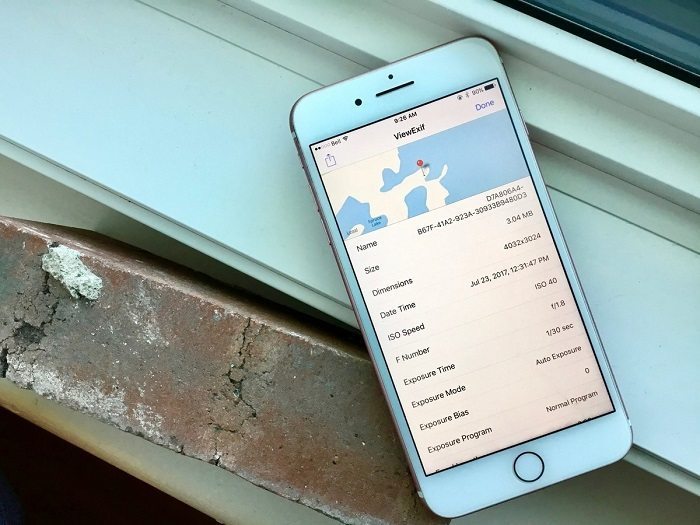
پاک کردن اطلاعات عکس ها با استفاده از Windows File Explorer
سیستم عامل ویندوز قابلیت پیش فرضی دارد که با استفاده از آن میتوانید نسبت به پاک کردن اطلاعات عکس ها اقدام کنید. بنابراین این روش یکی از ساده ترین و بهترین روش های موجود برای حذف EXIF Data از عکس ها محسوب میشود. برای استفاده از این ویژگی به شرح زیر عمل کنید:
- کلیدهای ترکیبی ویندوز و E را از روی صفحه کلید خود بفشارید.
- به مسیری که فایل عکس مورد نظرتان در آن واقع شده مراجعه کنید.
- بر روی عکس مورد نظر راست کلیک کنید.
- گزینه Properties را انتخاب کنید.
- به تب Details بروید.

- گزینه Remove Properties and Personal Information را از بخش زیرین پنجره انتخاب کنید.
- تیک گزینه Remove the following properties from this file را بزنید.
- بر روی گزینه Select All کلیک کنید یا تیک اطلاعاتی که تمایل دارید از عکس حذف شوند را بزنید و سایر موارد مورد نیازتان را باقی بگذارید.
- بر روی گزینه OK کلیک کنید.
به همین سادگی پروسه حذف اطلاعات عکس ها در کامپیوتر به پایان میرسد. این روش یکی از بهترین روش های موجود به منظور حذف EXIF Data از عکس ها به شمار میرود.
بیشتر بخوانید: تعمیرات موبایل سامسونگ در موبایل کمک
پاک کردن اطلاعات عکس ها با استفاده از برنامه GIMP
برنامه GIMP یک ابزار بسیار کاربرید به منظور حذف اطلاعات عکس ها در کامپیوتر محسوب میشود. عملکرد این ابزار در بسیاری از موارد از حالت قبل و پیش فرض ویندوز بهتر خواهد بود. برای استفاده از این برنامه بعد از اجرا مراحل زیر را طی کنید:
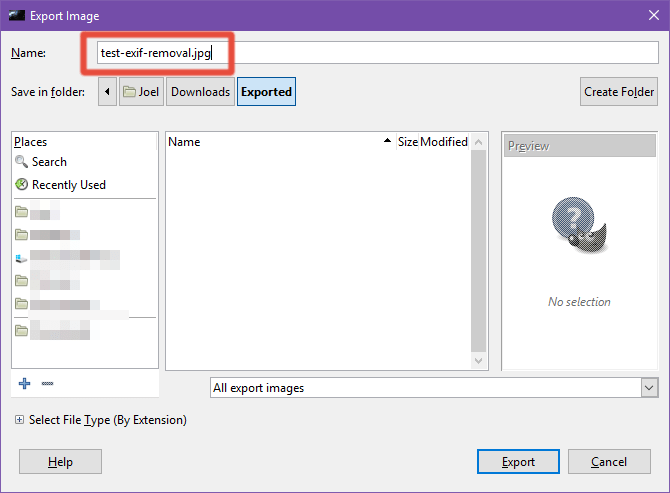
- ابتدا عکس مورد نظرتان که قصد دارید اطلاعات آن حذف شود را محیط برنامه انتخاب کنید.
- بر روی گزینه File و سپس Export As کلیک کنید.
- مطمئن شوید که پسوند فایل به صورت .JPG انتخاب شده باشد.
- بر روی گزینه Export کلیک کنید. در این شرایط پنجرهای مشابه با عکس زیر نمایان میشود.

- بر روی علامت “بعلاوه” موجود در کنار گزینه Advanced Options کلیک کنید.
- تیک گزینه Save EXIF data را بردارید.
- بر روی گزینه Export کلیک نمایید.
به همین سادگی شاهد از بین رفتن اطلاعات عکس مورد نظر خواهید بود. انجام این کار با استفاده از نرم افزار فتوشاپ هم امکانپذیر است.
بیشتر بخوانید: تعمیرات تخصصی اپل در تهران
پاک کردن اطلاعات عکس ها با استفاده از گوشی
شما با استفاده از اپلیکیشن های خاصی که به منظور حذف اطلاعات عکس ها ارائه شدهاند هم میتوانید EXIF Data آن ها را حذف کنید تا اطلاعاتی مثل موقعیت مکانی ضبط عکس، زمان ضبط آن و غیره از بین بروند. بدین منظور برنامه های مختلفی وجود دارند. برای مثال برنامه Exif Eraser for Android یکی از بهترین برنامه های موجود این رده برای دستگاه های اندرویدی است و برنامه Metapho for iOS هم یکی دیگر از این دسته برنامه ها محسوب میشود که با سیستم عامل iOS سازگاری دارد.
اما طبق بررسی که ما داشتیم، اپلیکیشن Koredoko برای حذف اطلاعات موقعیت مکانی عکس در آیفون بسیار خوب عمل کرده است. برای دانلود این برنامه رایگان بر روی این قسمت کلیک کنید. پس از نصب این برنامه، آن را اجرا و مراحل زیر را طی نمایید:
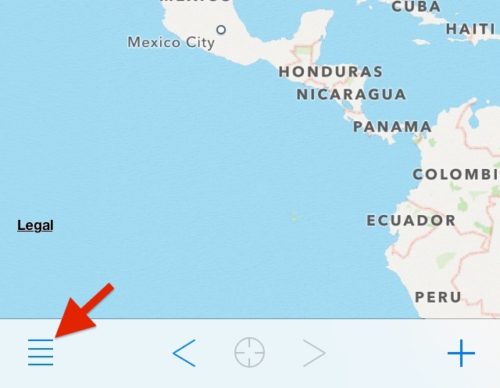
- ابتدا به اپلیکیشن اجازه دهید تا به بخش تصاویر آیفون یا آیپدتان دسترسی داشته باشد.
- آیکون نمایش داده شده در عکس بالا را لمس کنید. این آیکون در گوشه سمت چپ و پایین صفحه قرار خواهد داشت.
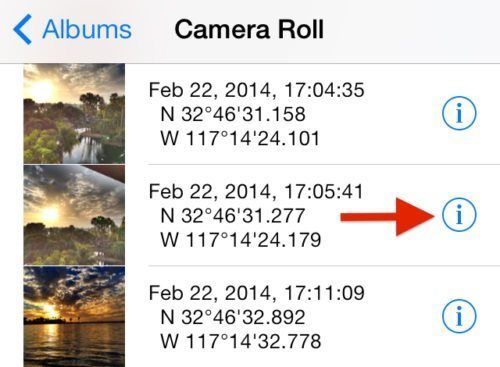
- عکسی که تمایل دارید اطلاعات موقعیت مکانی آن از حذف شود را بیابید و سپس آیکون دایره و با علامت تعجب موجود در کنار آن را لمس کنید.

- برای مشاهده اطلاعات اضافه عکس نظیر اطلاعات موقعیت مکانی آن، آیکون اشتراک گذاری را از گوشه سمت راست و بالای صفحه لمس کنید.
- گزینه Share without Metadata را انتخاب نمایید. در این شرایط میتوانید به شیوه های مختلفی عکس مورد نظر را اشتراک گذاری کنید. با انتخاب گزینه Save to Camera Roll عکس مورد نظر بدون اطلاعات موقعیت مکانی در بخش Camera Roll آیفون یا آیپدتان ذخیره خواهد شد. پس این گزینه را انتخاب کنید.
به این صورت اطلاعات موقعیت مکانی عکس در آیفونتان حذف میشود. برنامه های دیگری مثل Metadata Cut و Photo Investigator هم امکان انجام این عمل را در اختیارتان قرار میدهند. اما آیا میدانستید که سیستم عامل iOS دارای قابلیت تنظیم ذخیره یا عدم ذخیره موقعیت مکانی و اطلاعات اضافه به همراه عکس هایی است که توسط دوربین دستگاه ضبط میکنید؟
بیشتر بخوانید: تعمیرات آیفون 7 پلاس
غیر فعال کردن قابلیت ذخیره موقعیت مکانی عکس هایی که توسط دوربین آیفون ضبط میشوند
همانطور که اشاره کردیم، سیستم عامل iOS این قابلیت را ارائه میکند تا تنظیمات آن را به گونهای انجام دهید که عکس های ضبط شده توسط دوربین دستگاه حاوی اطلاعات اضافه از جمله اطلاعات موقعیت مکانی نباشند. با انجام این کار دیگر نیازی به پاک کردن اطلاعات عکس ها نخواهید داشت. برای انجام این تنظیم در آیفون یا آیپدتان به شرح زیر عمل کنید:
- به منوی Settings آیفون خود مراجعه کنید.
- گزینه Privacy را انتخاب کنید.
- گزینه Location Services را لمس نمایید.
- گزینه Camera را انتخاب و از انتخاب گزینه Never برای آن اطمینان حاصل کنید.
با انجام تنظیمات فوق دیگر نیازی به پاک کردن اطلاعات عکس ها در گوشی آیفون خود نخواهید داشت چرا که اصلا به اپلیکیشن دوربین دستگاه اجازه دسترسی به موقعیت مکانی داده نمیشود.
جمعبندی
همانطور که مشاهده کردید در این مقاله به آموزش 3 روش کارآمد برای پاک کردن اطلاعات عکس ها در گوشی و کامپیوتر پرداختیم. چنانچه در رابطه با هر یک از بخش ها و مراحل شرح داده شده نیاز به اطلاعات بیشتری داشتید، میتوانید ضمن تماس با کارشناسان موبایل کمک از آن ها راهنمایی بخواهید.
بیشتر بخوانید: تعمیر گوشی سامسونگ گلکسی S7 Edge





















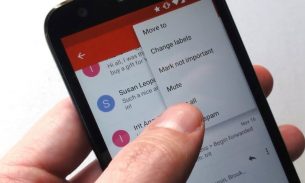


تشکر اما برای عموم کاربرد داره، عمیقتر بشیم فایده نداره..
دوستان باز اطلاعات مهم و ضروری قابل دیدن و رهگیری هستن لطفا با تجهیزات ک به نام خودتونه خلاف نکنید…
چرا باید پاک کرد؟
سلام خسته نباشید..
میخوام اطلاعات فیلم رو کلن مثل عکس که مربوط به موقعیت مکانی و اندازه و…هست پاک کنم باید چکار کنم..
سلام program name رو نمیشه حذف کرد چون تیکش غیر فعاله ! برای این چه راه کاری دارید ؟
برای منم همین مشکل وجود داره و هنوز نتونستم راهی پیدا کنم
با نرم افزار paint کمی از حاشیه عکس را کراپ کنید و بعد سیو کنید. program name حذف میشه